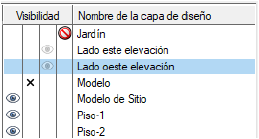
La clase activa y la capa de diseño siempre están visibles. Cada clase y capa inactiva puede ser establecida a visible, invisible o atenuada. Estas visibilidades se pueden establecer de forma independiente para el área de dibujo, las vistas guardadas y los encuadres. Para máxima utilidad, las visibilidades de clase y capa de diseño pueden ser establecidas con las columnas de Visibilidad en numerosos lugares en el cuadro de diálogo Organización, en la paleta Navegación (se necesita Vectorworks Design Series), y también en otros cuadros de diálogo. Las columnas de Visibilidad funcionan de la misma manera en cualquier lugar donde se usan. La visibilidad configurada con las columnas está sujeta a las configuraciones de las opciones de clase y capa.
Para un flujo de trabajo alternativo, se puede usar La herramienta Visibilidad para establecer la visibilidad para la clase y/o capa de un objeto al que se le ha hecho clic en el área de dibujo o encuadre.
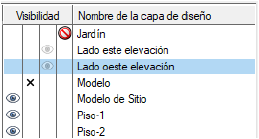
Para cambiar la configuración de una sola capa de diseño o clase, haga clic en una de sus columnas de visibilidad. Para cambiar la configuración de numerosos elementos, haga clic en una columna de visibilidad como se indica a continuación:
● Presione la tecla Ctrl (Windows) o Cmd (Mac), y haga clic en las filas de capa o clase seleccionadas.
● Presione la tecla Shift y haga clic en la primera y la última fila de un grupo de clases o capas.
● Presione la tecla Alt (Windows) u Option (Mac), y haga clic en cualquier fila para cambiar todas las capas o clases.
Al Presentar clases en orden jerárquico, cambiar la configuración de visibilidad de un encabezado de grupo para cambiar la visibilidad de todos sus subclases.
|
Columna |
Descripción |
|
Visible
|
La capa de diseño/clase es visible; los objetos en esta capa/clase se muestran cuando otra capa/clase está activa. |
|
Invisible
|
La capa de diseño/clase es invisible; los objetos en esta capa/clase se muestran solo cuando la capa/clase está activa. |
|
Atenuado
|
La capa de diseño/clase es atenuada; objetos en esta capa/clase están atenuados cuando otra capa/clase está activa. |
|
No guardar
|
Para las vistas guardadas, se muestra una cuarta columna ubicada a la derecha de las otras columnas. Cuando se encuentra seleccionada, la visibilidad de la capa de diseño/clase no se guarda para la vista guardada; la visibilidad de capa/clase en ese momento, se usará cuando se muestre la vista. |
Usar El cuadro de diálogo Organización o La paleta Navegación (se necesita Design Series) para establecer las visibilidades de clases y capas de diseño en el área de dibujo.
Para establecer las visibilidades de capa de diseño y de la clase para el área de diseño:
1. Seleccione la ficha Capas de diseño o Clases en la vista Detalles del cuadro de diálogo Organización.
2. Haga clic en la columna Visibilidad para cada clase o capa de diseño para establecer su visibilidad.
3. Para ver los cambios antes de guardarlos, haga clic en Vista previa.
La visibilidad de las clases y capas de diseño en el área de dibujo también se encuentran afectadas por la configuración de Opciones de clase y Opciones de capa. Ver Configurar visibilidad global con opciones de capa de clase y diseño para obtener más detalles.
Usar El cuadro de diálogo Organización para establecer las visibilidades de clases y capas de diseño en encuadres y vistas guardadas existentes. También puede establecer estas visibilidades al crear y editar clases, capas de diseño, encuadres y vistas guardadas, según se describe en los siguientes temas:
● Crear clases y Configurar propiedades de clase
● Crear capas y Configurar propiedades de capa de diseño
Para establecer las visibilidades de capas de diseño y de clases para los encuadres y las vistas guardadas:
1. Seleccionar una ficha en la vista Visibilidades del cuadro de diálogo Organización.
|
Ficha de cuadro de diálogo Organización |
Establece la visibilidad de |
|
Clases |
Clases en encuadres y vistas guardadas; si las clases se muestran en orden jerárquico y se selecciona un encabezado de grupo de clase, se deshabilitan el encuadre y las listas de vistas guardadas. |
|
Capas de diseño |
Capas de diseño en los encuadres y las vistas guardadas |
|
Encuadres |
Clases y capas de diseño en un encuadre |
|
Vistas guardadas |
Clases y capas de diseño en una vista guardada |
2. Seleccione una o más nombres de clase, capa de diseño, encuadre o vista guardada, y establezca la configuración Visibilidad para las clases y las capas de diseño.
3. En la ficha Vistas guardadas, cambie la capa de diseño y la clase activas, así como las opciones de capa de diseño y clase.
4. Para ver los cambios antes de guardarlos, haga clic en Vista previa (no disponible en la ficha Vistas guardadas).
|
|
Haga clic aquí para ver un video con consejos relacionados con este tema (se necesita acceso al Internet). |
~~~~~~~~~~~~~~~~~~~~~~~~~